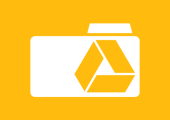
Wie man den Speicherpfad von Google Drive ändern kann
Bei der ersten Einrichtung legt Google Drive standardmäßig den Speicherordner unter c:\Benutzer\Name an und benennt diesen "Google Drive". In dem folgenden Tipp zeigen wir, wie man dies ändern kann.
Wenn Sie später nachträglich den Pfad ändern wollen, müssen Sie zunächst die Verbindung zwischen Google Drive und dem lokalen Rechner durch die Schaltfläche "Konto trennen" in den Einstellungen aufheben.
Kopieren Sie dann im folgenden Schritt den bisherigen Google-Drive-Ordner, welcher sich in c:\Benutzer\Name\ befinden dürfte, an den neuen Wunschort, z.B. d:\Benutzerdaten\.
Starten Sie nun den Google Drive neu und melden Sie sich dort wieder an. Im 2. Schritt bei der Einrichtung können Sie den Speicherort für Google Drive nun ändern.
Wählen Sie hier den Pfad zu dem zuvor kopierten Google-Drive-Ordner und schließen Sie dann den Assistenten ab.
Der Dienst beginnt nun die Ordner wieder zu synchronisieren. Den Inhalt des alten Googe-Drive-Ordners auf c:\Benutzer\Name\ können Sie dann löschen.

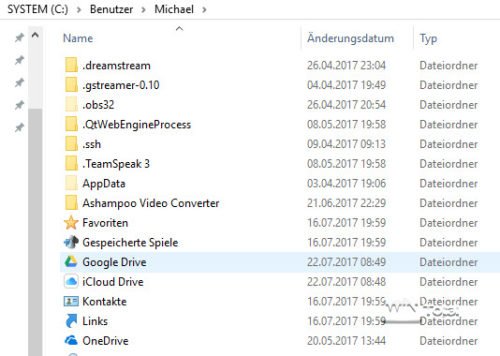
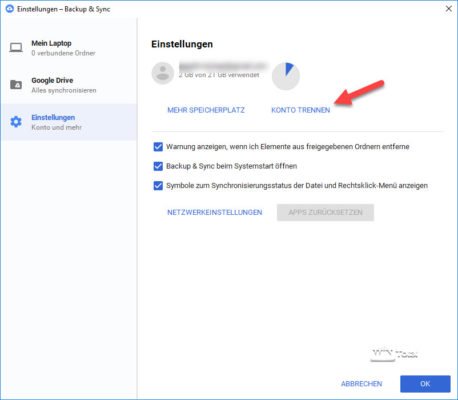
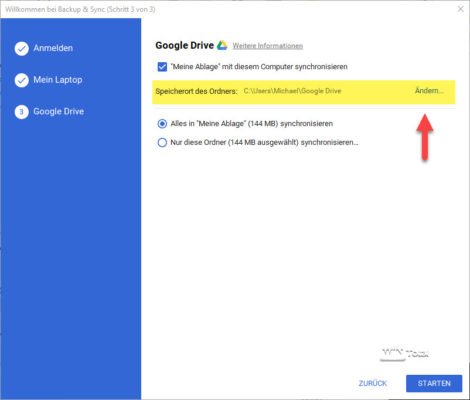
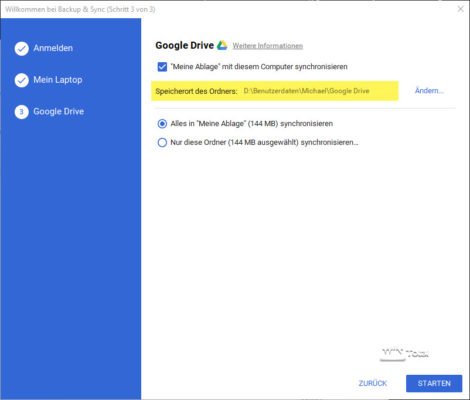

 Ø 4,02
Ø 4,02